Как настроить и использовать CocoPPa на iPhone и Android
CocoPPa — очень популярное мобильное приложение, позволяющее настраивать значки и обои. Благодаря 1,2 миллионам дизайнов, доступных в приложении, открываются огромные возможности для того, чтобы сделать домашний экран вашего телефона по-настоящему индивидуальным. Вот как настроить и использовать CocoPPa на iPhone и Android.
Пользователи Android не новички в настройке главного экрана, но пользователи iPhone более ограничены в своей свободе. Хотя существуют и другие приложения, которые могут персонализировать ваш телефон, немногие из них обладают такой глубиной и широтой дизайна, как CocoPPa. Поскольку приложение и дизайн бесплатны, почему бы нам не немного развлечься?
Программы для Windows, мобильные приложения, игры - ВСЁ БЕСПЛАТНО, в нашем закрытом телеграмм канале - Подписывайтесь:)
В приложении предусмотрены необязательные покупки, поэтому при его использовании следует проявлять осторожность и знать, что есть что.
CocoPPa доступен для обоих iOS и Андроид. Хотя брендинг определенно женский, приложение предназначено не только для девочек. В нем больше гендерно-нейтральных дизайнов, чем вы можете подумать на первый взгляд.
CocoPPa изначально был разработан для азиатского рынка, а это означает, что здесь много мультфильмов и дизайнов с азиатским влиянием. Некоторые описания также написаны азиатским шрифтом. С тех пор, как они были выпущены в других местах, количество западных разработок значительно возросло. Так что не откладывайте свои первоначальные выводы. Дайте ему немного времени и поиска, и вы найдете то, что вам понравится.
CocoPPa создает значки в виде ярлыков, поэтому вам нужно будет разместить исходные значки приложений в безопасном и удаленном месте. Вам также, очевидно, придется оставить приложения установленными и просто переместить значок, а не удалять само приложение.
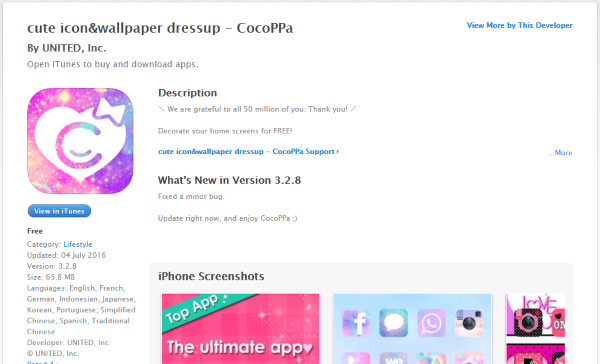
Настройка и использование CocoPPa на iPhone
CocoPPa предлагает некоторую ценную свободу в настройке iPhone и, похоже, очень понравился пользователям. Обзоры и отзывы об iTunes очень положительные, и людям он, кажется, очень нравится. Достаточно хорошо для меня!
- Загрузите и установите CocoPPa на свой iPhone..
- Откройте приложение, выберите «Зарегистрироваться» и настройте свой профиль.
- Выберите «Значки» или «Обои» в верхней части приложения.
- Просмотрите результаты и выберите дизайн, который вам нравится.
- Выберите «Нравится», чтобы сохранить дизайн, и он будет сохранен на «Моей странице».
- Продолжайте просмотр, чтобы найти больше понравившихся, или выберите ссылку «Настроить» на странице со значком.
- Выберите «Поиск приложений», чтобы заменить значок приложения.
- В следующем окне выберите приложение, которое хотите заменить.
- Задайте имя и решите, хотите ли вы глянцевый или плоский вид, закругленные углы или нет.
- Выберите «ОК» и «Да» во всплывающем окне подтверждения.
Значок выбранного вами приложения теперь должен измениться на тот, который вы выбрали в CocoPPa. Это отлично работает для загруженных приложений, но не для приложений Apple по умолчанию, таких как iMessage, Музыка, Фотографии, Почта и т. д.

Для этого вам нужно немного изменить процесс. Выполните шаги с 1 по 6. Затем:
- Выберите URL вместо «Весь поиск».
- Добавьте строку URL-адреса в появившееся поле и выберите «Готово».
- Выберите «ОК» на экране подтверждения.
Вам понадобятся следующие URL-адреса:
- Тип музыки «Музыка:»
- Тип фотографий «Photos-redirect://»
- Тип калькулятора «calshow://»
- Введите iMessage «смс:»
- Тип карт «Карты:»
- Тип почты «Mailto:»
Как видите, вы не можете изменить все приложения Apple по умолчанию. Однако те, что перечислены выше, действительно работают.
Вы также можете использовать вышеуказанное, чтобы изменить обои главного экрана. Просто выберите «Обои» вместо «Иконки». Дальше процесс практически такой же.

Настройка и использование CocoPPa на Android
Программы для Windows, мобильные приложения, игры - ВСЁ БЕСПЛАТНО, в нашем закрытом телеграмм канале - Подписывайтесь:)
Настройка CocoPPa на телефоне Android практически такая же, как и на iOS, но есть несколько отличий. В любом случае пользователи Android имеют гораздо больше свободы в настройке своих телефонов, но CocoPPa по-прежнему остается достойным приложением, которое стоит попробовать.
- Загрузите и установите CocoPPa на свой Android..
- Откройте приложение, выберите «Зарегистрироваться» и настройте свой профиль.
- Выберите «Значки» или «Обои» в верхней части приложения.
- Просмотрите категорию и коснитесь дизайна.
- Выберите «Нравится», чтобы сохранить дизайн, и он будет сохранен в папке «Моя страница», которая находится в избранном.
- Выберите ссылку «Настроить» на странице значка.
- Выберите «Поиск приложений», чтобы заменить значок приложения.
- В следующем окне выберите приложение, которое хотите заменить.
- Установите имя, а затем выберите глянцевый или плоский вид, закругленные углы или нет.
- Выберите «ОК» и «Да» во всплывающем окне подтверждения.
Тот же процесс работает и для обоев. Просмотрите, поставьте лайк и/или выберите и выберите «Установить в качестве обоев сейчас».
Марки в CocoPPa
Возможно, вы заметили, что при поиске значков или обоев появилась третья вкладка — «Штампы». Я особо не играл с этой функцией, но они выглядят как стикеры, которые можно отправить друзьям через социальные сети или по их номеру телефона.
Проблемы с CocoPPa
Хотя отзывы в целом были хорошими, было также отмечено немало проблем. Некоторые пользователи жалуются, что после установки значка он не отображается на главной странице. По-видимому, это распространенная проблема, и обновление главного экрана или перезагрузка обычно ее устраняют.
Еще одна распространенная жалоба, особенно сейчас, когда CocoPPa отсутствует, — это появление сообщений сервера. Пользователи довольно часто видят либо «нет соединения», либо «сбой связи» при просмотре приложения. Опять же, одно или три обновления обычно решают эту проблему.
Наконец, независимо от того, используете ли вы версию iOS или Android, при обновлении вашего телефона значки возвращаются к исходному состоянию. Если вы измените все свои значки, имеет смысл поставить им лайк в CocoPPa, а также использовать их. Таким образом, вы можете просто зайти на «Мою страницу» и снова выбрать их все, когда ваш телефон выполнит обновление и отменит их. Это муторно, но это будет быстрее, чем просматривать и пытаться найти их снова и снова.
Вот как настроить и использовать CocoPPa на iPhone и Android. Я должен признать, что это приложение не совсем мое, но вы можете получить от него гораздо больше.
Есть какие-нибудь подсказки или советы по использованию CocoPPa? Если да, поделитесь ими с другими читателями TechJunkie!






